如何清理电脑c盘中没有用的东西(如何清理电脑c盘中没有用的东西)
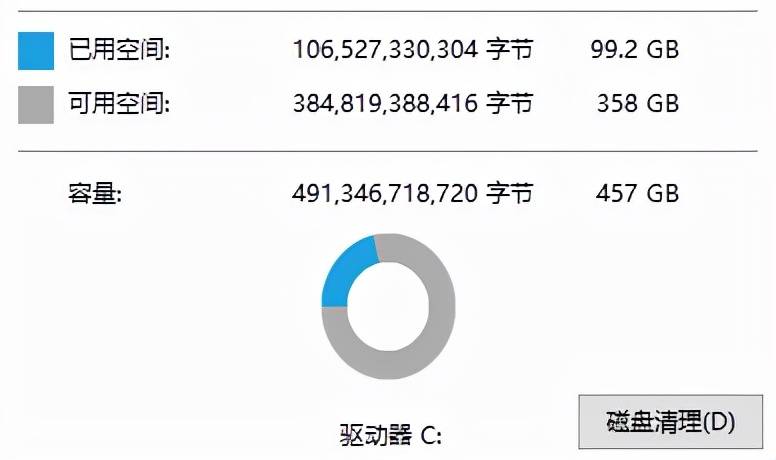
再装一块!(哈哈哈,当然是开玩笑)
其实C盘的作用就是承载系统,也会承载一些系统缓存,为了给系统缓存留出位置,我们一般会给C盘留出多余的空间。
但经常会出现的一种情况就是,C盘不知不觉自己就满了……
遇到这种情况,不要总想着给 C 盘扩容,定期给磁盘进行清理才是正途。
那么,问题来了,怎样找出那些无用的垃圾文件并删除呢?今天,小微教大家几招清理C盘的小技巧。
1
开启存储感知功能
首先,开启 Windows 10 系统自带的存储感知功能,可以让系统自动清理无用的临时文件。
具体操作步骤如下:
打开 Windows 设置,点击“系统”-“存储”,打开“存储感知”即可。
2
定期进行磁盘清理
之后就是手动清理系统中的垃圾文件,如 Internet 临时文件、回收站文件等。
尤其在 Windows 更新后,可以腾出不少补丁占用的空间。
具体操作步骤如下:
在“此电脑”中右键C盘-属性,点击常规选项卡下的“磁盘清理”,勾选要删除的临时文件,点击确定,等待一小会儿即可。
﹏﹏
以上这两种方法可以说是最简单的磁盘清理方式了。
不过呢,在手动清理磁盘文件的时候,大家要格外小心,毕竟一不小心误删重要文件还是很麻烦滴。
虽然小编已经很友好地进行了提醒,但是用脚指头想也知道,对于手残党来说,这种提醒说了就像没说一样。
所以,小编特地为大家准备了——「磁盘文件误删恢复方法」。
如何清理电脑内存(手机内存清除)增加虚拟内存以解决内存不足的问题,让我们看一下如何操作。1.单击桌面上的计算机,然后单击鼠标右键以跳出选择界面并选择属性。2.选择高级系统设置。3.在顶部列中选择“高级”,然后将设置悬停在“性能”列中。4.然后,您可以看到虚拟内存,单击以进
▶借助嗨格式数据恢复大师
(官网地址:https://huifu.hgs/)
具体操作步骤如下:
第一步:下载安装并运行软件,点击“误删除恢复”。
第二步:选择丢失文件存储的位置,丢失文件在C盘的话,那么在这个步骤中也就可以直接选择C盘即可完成数据恢复。
点击下方“开始扫描”,即可自动对磁盘文件进行扫描。
第三步:当扫描结束后,也就可按照文件路径,文件类型、已删除三种模式依次选择我们所需要恢复的文件。
同时还可双击文件进行预览,点击下方“恢复”即可找回丢失文件。
﹏﹏
当然,仅仅依靠清理文件对C盘的存储空间帮助也不是很大,所以呢,最好还是把桌面的文件映射保存到其他盘。
具体操作步骤如下:
第一步:打开“此电脑”,右键点击左侧导航窗格中的“桌面”,选择“属性”,打开“桌面 属性”窗口。如图:
切换到“位置”选项卡,你可以看到“桌面”的默认路径,通常就是默认在User目录下,小编的是C:\Users\Bruce-PC\Desktop。
第二步:点击“移动”按钮,在弹出的“选择一个目标”对话框中,选择一个除C外的其他位置,点击“选择该文件夹”,就会提示是否把文件移动到新位置,点击“是”,系统就会把当前“桌面”里的文件全部移动到新位置。
在选择目标文件夹的时候,记得不要选择分区的根目录,比如直接是D:\, 这样在后续想迁到其他位置,可能会出问题。
这样,以后再在桌面上放置的文件,实际存放路径就是在非系统盘中了。C盘的可用空间也就不会越来越少了。
同时,万一哪天系统出现问题,需要重装系统,也不用担心文件丢失了,因为文件都在其他盘。
好了,方法大家都学会了吗?希望对你们有用!
今天早上刚起床打开电脑,就发现电脑开机很慢,等电脑成功打开后,才发现系统C盘爆红了,昨晚就玩了一会儿游戏,肯定是有东西混进系统C盘里面了,接下来我们就来看看C盘里面有哪些英文文件夹可以删除。
一、可删除文件夹1、Help
Help的意思大家应该都知道,就是“帮助”的意思,它就是系统里面的帮助文件,如果你是运用电脑的高手,这些基本上是用不到的,不需要的话就可以依次打开“Windows-Help”,将里面的文件删除就好了。
2、Backup
这个文件夹里面装的是很多软件的备份文件,简单来说就是“备胎”,我们基本上是用不到这个文件夹的,留着也是占空间,所以你可以依次打开“Windows-WinSxS-Backup”,将文件夹打开之后,将里面的文件删除就可以了。
3、Prefetch
这个文件里面存放的都是预览过的文件信息,可以加速电脑软件的启动速度,但是经过上时间的积累,占用的内存就会越来越大,会导致系统的运行速度变慢,可以依次展开“Windows-prefetch”进入该文件夹后,将里面的文件删除。
4、Temp
这个文件夹里面装了很多临时文件,有浏览网页的临时文件、编辑文件的,还有就是你在办公时,忘记保存的文件也会放到这里面来,删除这个文件夹里面的内容对电脑也是没有任何影响的,依次展开“Window-Temp”,将文件夹打开就,将里面的文件内容删除干净就可以了。
5、LogFiles
这个文件夹里面装的都是一些日志记录,也就是系统和应用程序的处理记录,对我们没多大用处,可以依次展开“Windows- system32-LogFiles”,将文件夹打开后,把里面的文件删除就好了。
二、不可删除文件夹1、AMD
这个是显卡专用的文件夹,是不可以删除的。
2、Drivers
这个是驱动程序文件夹,是不可以删除的。
3、Intel
这个是处理器专用的文件夹,是不可以删除的。
4、Program Date
这个文件夹是系统文件夹,是用来装系统程序的,也是不能删除的哦,删除后会导致电脑系统崩溃的。
好了,以上就是今天为大家整理的可删除文件,如果大家的系统空间不足了,就可以去清理下,但是要注意,是进入文件夹里面删除文件,不要把整个文件夹给删除了哦。
- 2015-03-13东山、西山将成太原新的城市名片
- 2022-04-18手机螺丝滑丝了怎么取出来(苹果手机螺丝滑丝了怎么取出来)
- 2022-04-27西米怎么吃简单又好吃(西米怎样做)
- 2014-10-11优优宝贝童装首创童装加盟业信用卡机制
- 2014-11-11济宁本土首部院线电影月底登陆声远舞台
- 2022-04-15古人表达幸福的诗句(古人表达幸福的诗句及意思)
- 2022-03-30暗战在拂晓之前分集剧情介绍(暗战在拂晓之前分集剧情介绍杜绍杰和方佩玲)
- 2022-03-31低音歌曲(低音歌曲 男生适合)
- 如何清理电脑c盘中没有用的东西(如何清理电脑c盘中没有用的东西)
- 回访客户话术技巧(如何回访客户话术)
- aicamera(aicamera是什么牌子的手机)
- 事业单位刚入职多少钱(刚入职事业单位工资多少)
- 著名诗歌(中国古代著名诗歌集)
- 鼓浪屿晚上全是鬼(鼓浪屿美食排行榜前十名)
- 迈凯轮是哪个国家的车(迈凯轮是哪个国家的车子)
- 泪失禁体质怎么控制(泪失禁体质是一种心理疾病吗)
- 快手怎么开直播(新手怎样开快手直播赚钱)
- 淘宝免费申请试用在哪(淘宝免费申请试用在哪里)
- 表情管理是什么意思(表情管理啥意思)
- 九龙抬棺是什么意思(九龙抬棺里面是什么)
- 在家干什么赚钱(在家做什么赚零花钱)
- 写字板的扩展名是什么(写字板建立的文件默认的扩展名为什么)
- 神马vpn
- 惠州市禁毒办交警支队将换帅 3人级别均有擢升
- 世界杯预选赛亚洲区12强赛积分榜(足球世界杯亚洲预选赛12强赛程)
- 亚洲足球预选赛12强赛程直播(足球世界杯亚洲预选赛赛程表)
- 惠州市禁毒办交警支队将换帅
- 军情观察室最新直播(凤凰卫视军情观察室直播视频)
- 深圳移动4G基站数过万 覆盖密度居全国之首
- 足球世界杯亚洲预选赛12强赛程直播(国足冲击世界杯直播)
- 广东移动4G服务首次亮相珠海航展
- 广东珠江电视台手机直播在线(广东珠江电视台直播频道)
- 最近足球赛直播时间表2021(最近足球赛直播时间表2021几点结束)
- 广东卫视《你会怎么做》成收视黑马
- 中国(广州)国际模特大赛全国总决赛上演
- “展会模式”遇困 广东家具产业谋求转型
- 宋孟君童可可《活力大冲关》 广东卫视明日播出
- 江门军分区新任司令员到鹤山检查武装工作
- 广东珠江电视台手机直播在线(广东珠江电视台直播频道)
- 宋孟君童可可《活力大冲关》 广东卫视明日播出
- 颜丹晨的老公是谁(演员颜丹晨的老公是谁)
- 周迅简历个人简介(周迅简历个人简介身高多少)
- 烟台籍海外学者林宸与郎咸平今晚亮相广东卫视
- 广东卫视《凡人大爱》将播 孝心少年孙铭穗虐心
- 《爱情公寓4》重口味上演 广东卫视爆笑热播
- 《爱的多米诺》首播周 广东卫视掀"全民玩具热"
- 广东卫视首播<爱情回来了> "曾小贤"分身有术
- 《爱情回来了》组合拳:广东卫视诠释“恋爱三境界”
- 孙亦航为什么退出tf(孙亦航为什么退出时代峰峻)
- 《挑战名人墙》全面升级 登陆广东卫视
- 粤军突起 广东卫视《技行天下》星光集结
- 广东卫视《挑战名人墙》 遇见进击FBI的最强大脑
- 广东沙驰和意大利沙驰有关系吗(广东沙驰和意大利沙驰有什么区别)